使用Git管理模型代码¶
创作实验室支持 JupyterLab 与 Git 相集成。可通过 Git 管理模型代码,将保存在 Git 中的文件克隆到 JupyterLab 中运行,也可以将 JupyterLab 中修改的文件同步到 Git 上。
前提条件¶
已将模型代码保存到 Git 项目中,且 Git 账号有相应的访问权限。
将 Git 项目克隆到 JupyterLab¶
通过以下步骤,在 JupyterLab 中完成 Git 源配置,并将 Git 项目克隆到 JupyterLab:
打开 创作实验室 中的 Notebook 实例列表。
在 Notebook 实例表格中,点击目标 Notebook 实例的 |enter_icon| 图标,打开 JupyterLab。
点击页面左侧 File Browser 上方工具栏中的 Clone Git 图标,打开 Git 源配置窗口。
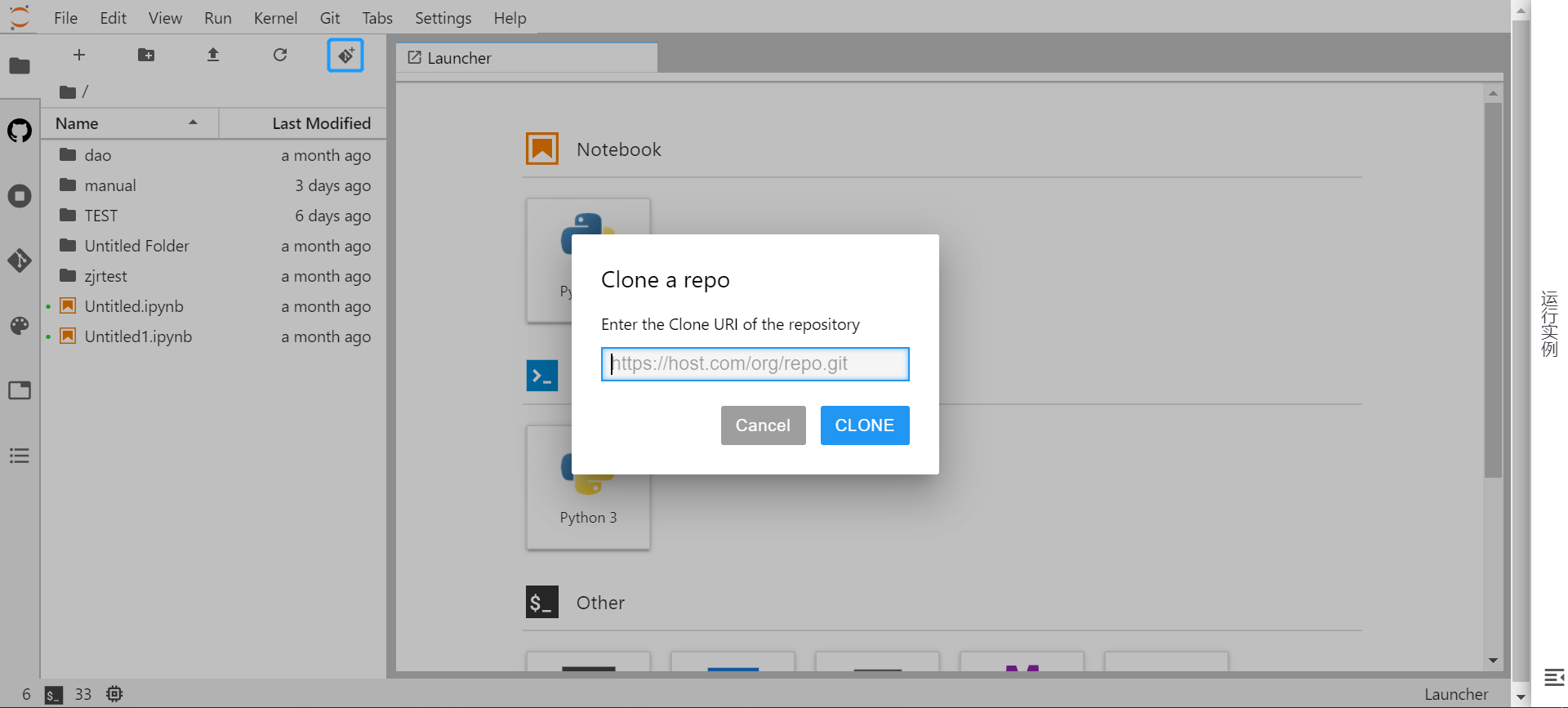
在 Git 源配置窗口中,输入克隆模型训练源文件的 Git 仓库URL,点击 CLONE。
输入 Git 用户名和密码,点击 OK,Git 项目中的目录和文件将会被克隆至 File Browser 中。
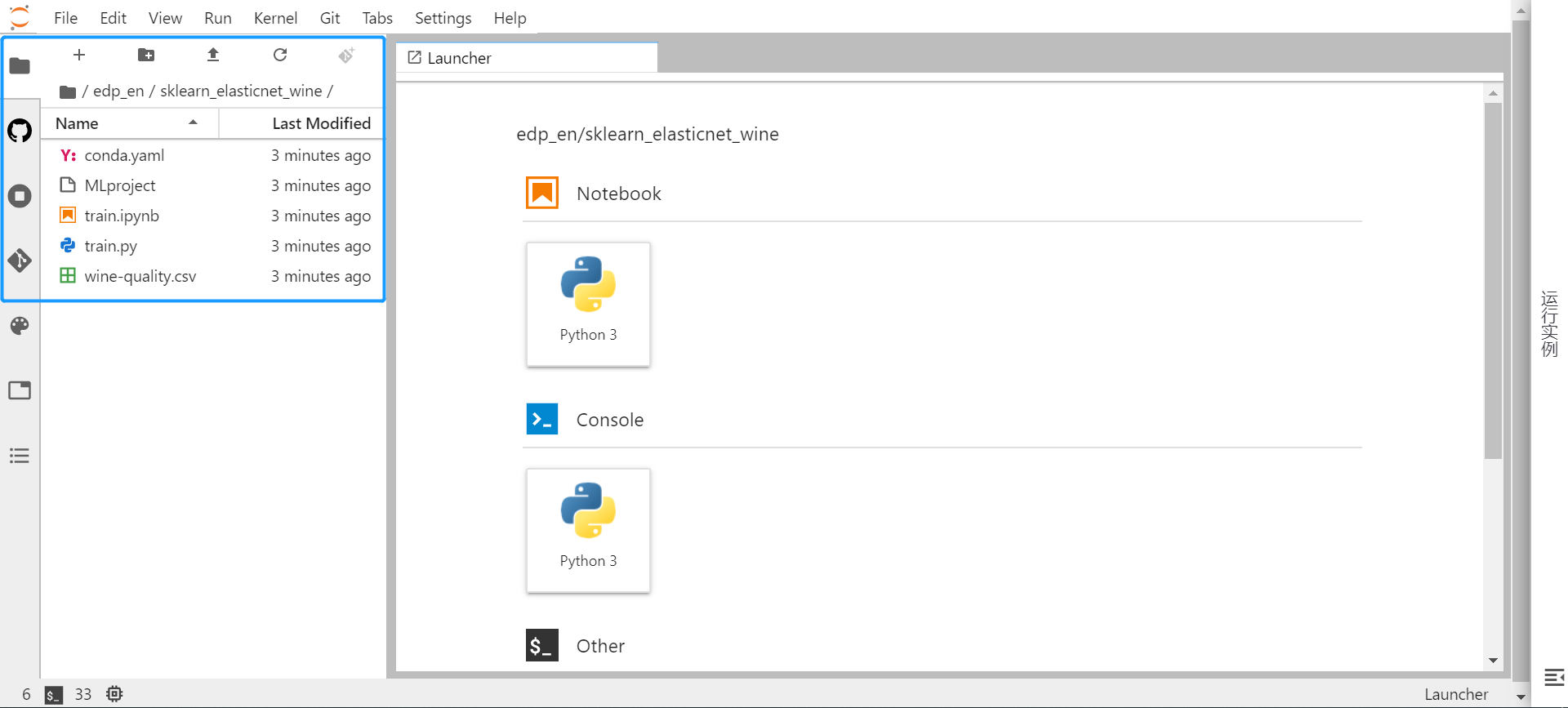
将更新后的代码提交到 Git 项目¶
在 JupyterLab 中完成模型训练代码更新后,可通过以下步骤将代码提交至 Git 仓库:
点击页面左侧工具栏中的 Git 图标,打开 Git 相关的操作项。
查看当前仓库名、分支名、以及被更新的文件名。
点击操作项上方的 Push committed changes 图标,将更新文件提交至 Git 仓库。
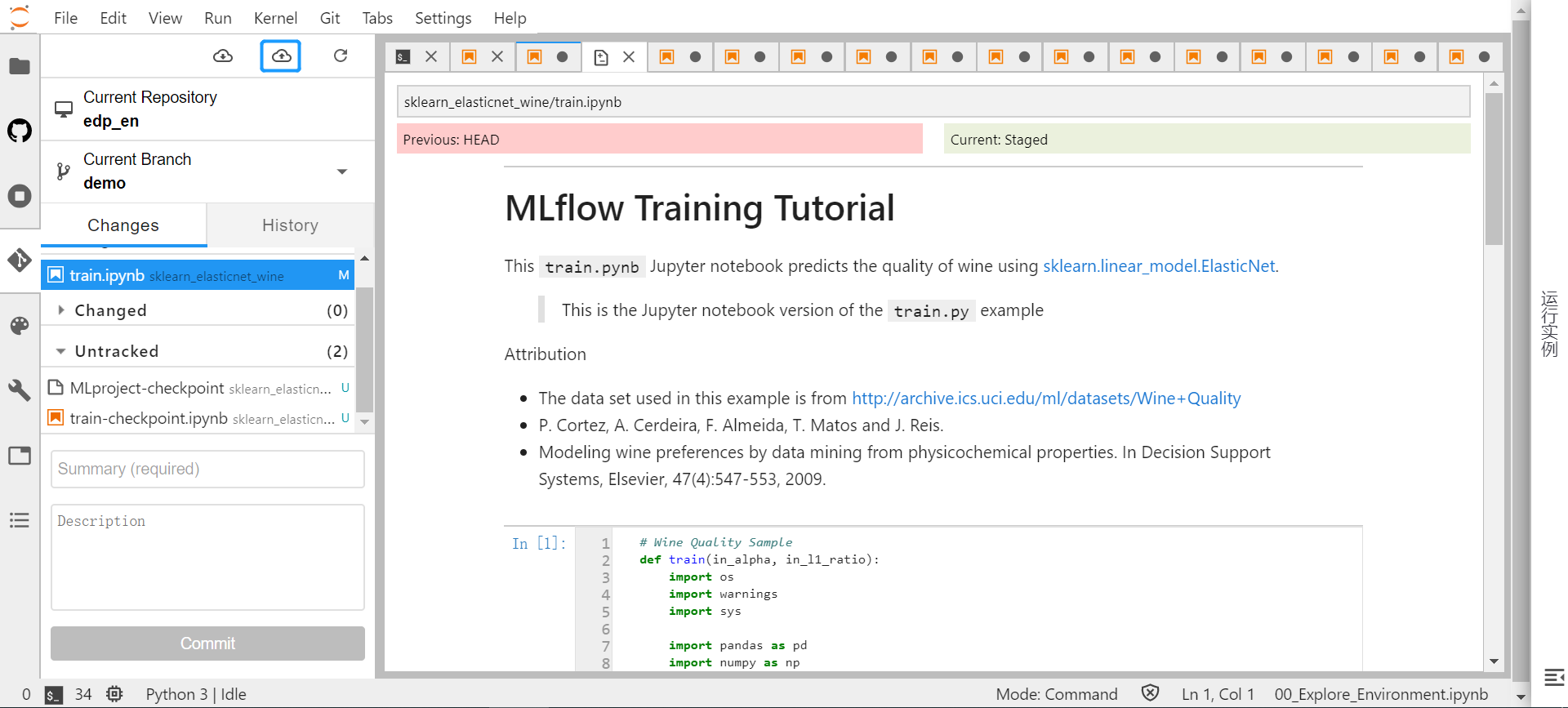
.. |enter_icon| image:: media/enter_icon.png